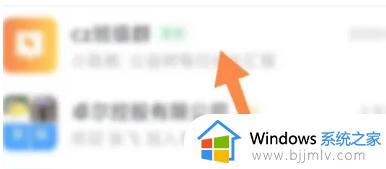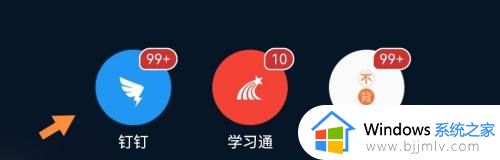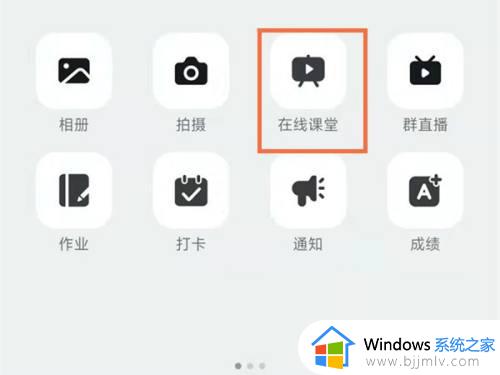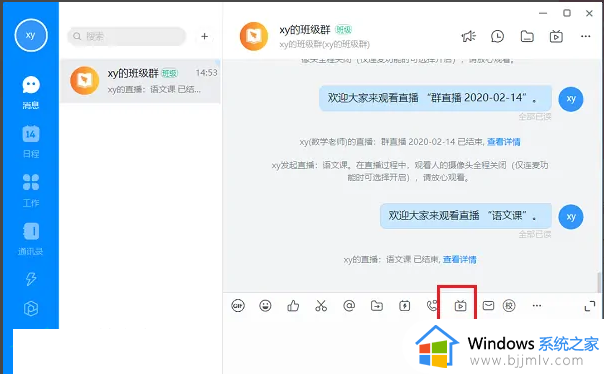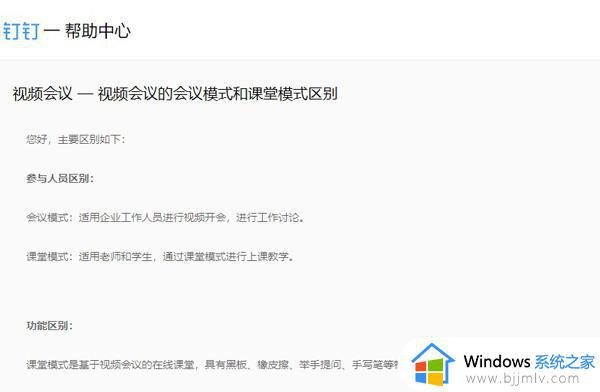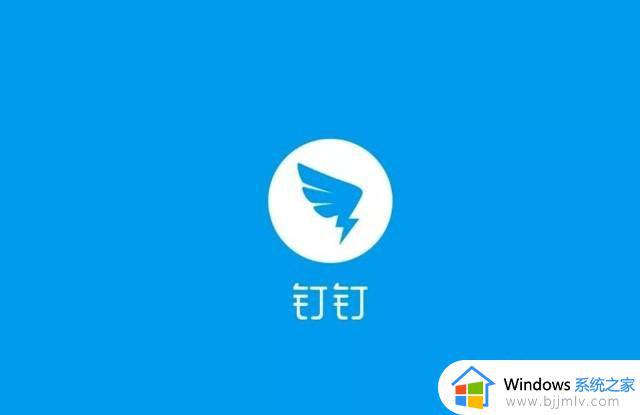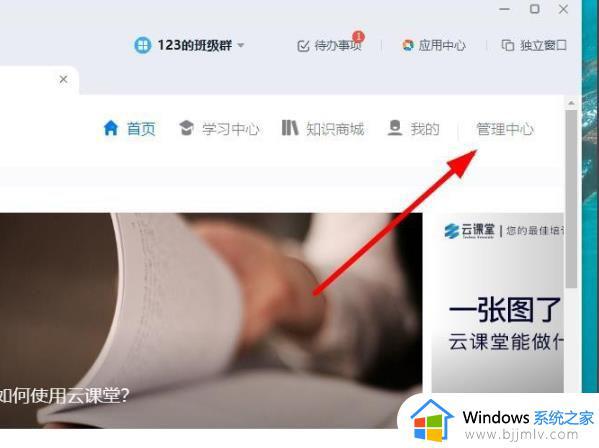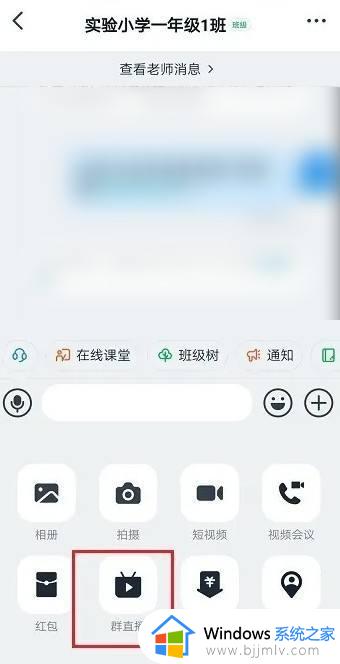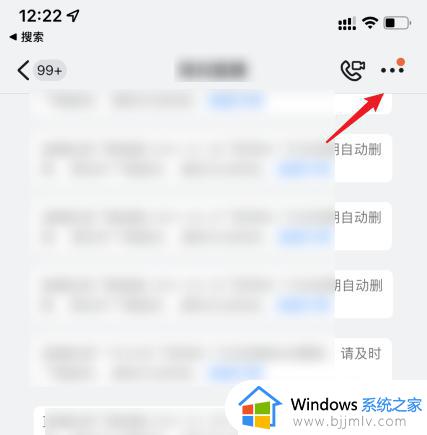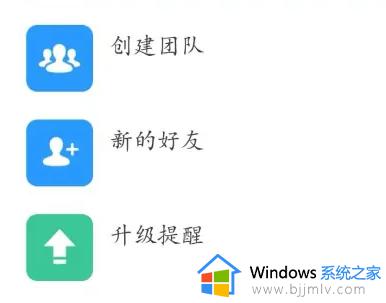钉钉在线课堂如何看到所有学生头像 钉钉在线课堂看到所有学生头像的步骤
更新时间:2022-12-28 16:21:50作者:qiaoyun
钉钉是款很不错的软件,很多人学校的老师都会用它通过在线课堂来上网课,然而有些老师在上网课的时候, 想要看到所有学生头像画面,却不知道要怎么操作,那么钉钉在线课堂如何看到所有学生头像呢?现在给大家介绍一下详细的操作步骤给大家参考。
相关推荐:
方法如下:
1、打开钉钉软件,点击在线课堂。
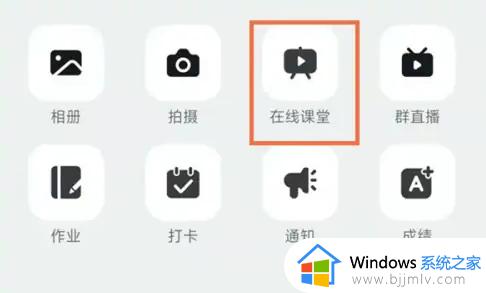
2、点击添加学生,选择学生,点击确定。
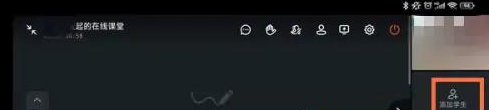
3、学生进来后,需要点击头像。再点击打开摄像头即可让老师看到画面。
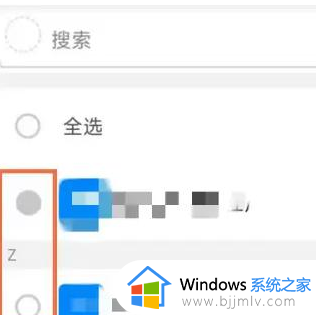
上述给大家讲解的就是钉钉在线课堂看到所有学生头像的详细内容,大家不妨可以参考上面的方法步骤来进行操作就可以了。